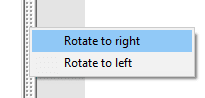ほとんどの人は、2つのドキュメント、同じプログラムの2つのコピー、または2つの異なるプログラムを開きたいときに、ウィンドウを並べて並べて表示することに慣れています。 複数のドキュメントを開いておくと、使用または処理する必要のある外部関数または関数呼び出しを含む別のプログラムを参照できるため、開発者にとって非常に役立ちます。
Notepad ++で同時に複数のドキュメントを表示したい場合は、2番目のウィンドウを開いてそれらを並べて表示することができます。 または、メインウィンドウを2つのサブウィンドウに分割してから、必要に応じてサブウィンドウ間でドキュメントを転送することもできます。
複数のドキュメントを一度に表示する方法
Notepad ++ウィンドウを2つのサブウィンドウに分割するには、開いているタブを右クリックし、[他のビューに移動]または[他のビューに複製]をクリックします。
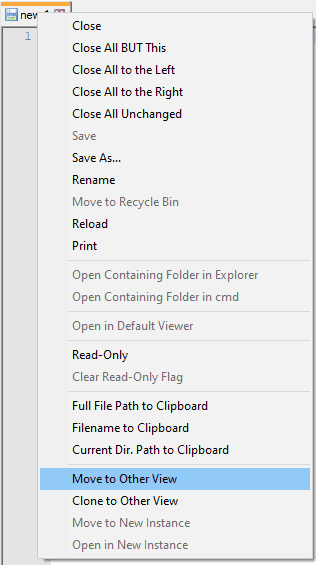
「他のビューに移動」は、タブを他のサブウィンドウに移動するか、まだ作成されていない場合は作成します。 「他のビューに複製」は、他のサブウィンドウでタブの2番目のコピーを開くか、必要に応じて作成します。
特に2つの異なるドキュメントを開きたい場合は、「他のビューに移動」を使用すると便利です。 「他のビューに複製」は、ドキュメントの2番目のコピーを開きます。ドキュメントに対する現在の変更は、クローンされたドキュメントに反映されます。 ドキュメントのクローンが作成された後、一方に変更を加えると、もう一方のバージョンにも即座に影響し、同じままになります。
複製されたファイルを個別にスクロールできます。これは、ドキュメントのさらに下で何かを編集しているときに、ドキュメントの上部で何かがどのように定義されているかを確認する場合に特に便利です。
サブウィンドウはデフォルトで並べて表示されます。 代わりに、仕切りを右クリックしてから[右に回転]または[左に回転]をクリックすることで、それらを上下に切り替えることができます。
ヒント:「右」に回転すると時計回りに90度、「左」に回転すると反時計回りに90度になります。